В программе TeamSpeak есть помощник по настройке, но он предоставлен только на английском языке. Если хотите им воспользоваться, то рекомендуем установить русификатор — так сориентироваться в функционале гораздо проще. Базовые настройки TeamSpeak помогут подстроить программу под себя, чтобы пользоваться было комфортно, начиная от личного аккаунта, заканчивая настройкой Overwolf для постоянного отображения окна на экране.
Как настроить TeamSpeak
Начнем с главных настроек:
1. Запустите TeamSpeak Client на своем компьютере.
2. На верхней панели найдите раздел «Инструменты» и выберите подпункт «Параметры».
3. Слева вы увидите список вкладок, здесь нужно выбрать «Внешний вид».
4. Убедитесь, что напротив функции «Свернуть на панель уведомлений», стоит галочка.
При закрытии программы она продолжит работать и найти ее значок можно будет на панели уведомлений.
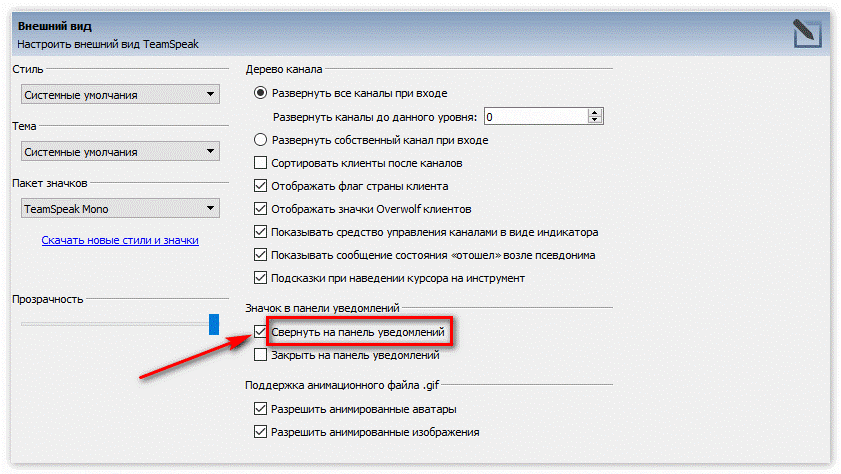
НАСТРОЙКА TEAMSPEAK 3/ КАК НАСТРОИТЬ? КАК ПОЛЬЗОВАТЬСЯ?
Теперь нужно настроить свой аккаунт:
1. В списке участников канала найдите свой ник и нажмите по нему правой кнопкой мыши.
2. В открывшемся меню выберите пункт «Изменить описание». Перед вами возникнут поля для заполнения информации о себе. Пол, возраст, город и другие данные.
3. Также в меню есть пункт «Установить аватар» — сюда можно загрузить любую картинку.
Базовые настройки на этом заканчиваются. Чтобы общение было качественным, нужно проверить работу звукозаписывающего устройства.
Как настроить микрофон
Сначала рекомендуем сделать это на компьютере:
1. Откройте «Панель управления».
2. В открывшемся меню выберите пункт «Оборудование и Звук».
3. Перейдите в подраздел «Звук».
4. Вы увидите перед собой 4 вкладки, выбирайте «Запись».
5. Затем внизу нажмите кнопку «Свойства».
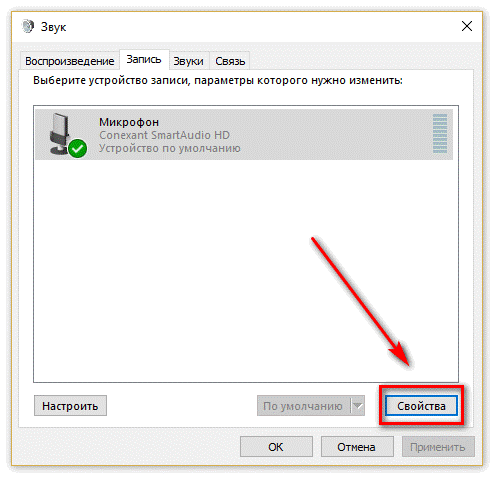
Здесь во вкладке «Прослушать» можно оценить, как микрофон записывает звук. Проверьте качество и откалибруйте устройство при необходимости. После этого нажмите «Ок».
Зайдите в программу TeamSpeak:
1. Пройдите путь «Настройки» — «Опции» — «Запись». Вы увидите такое рабочее окно:
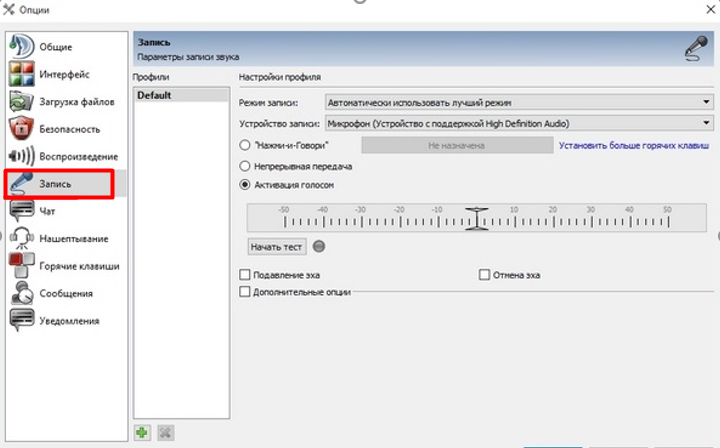
2. В настройках профиля откройте выпадающее окно напротив надписи «Устройство записи». Здесь обычно стоит вариант «По умолчанию», вам нужно заменить его на свой подключенный микрофон.
3. Внизу расположены пункты подавления эха и шума, напротив них поставьте галочки, чтобы звук был чистым.
4. С помощью пункта «Нажми-и-Говори» настройте горячие клавиши, которые активируют запись голоса. Когда вы зажмете их, собеседники вас услышат. Или включите функцию «Активация голосом» и настройте под ней ползунок так, чтобы микрофон срабатывал при начале разговора.
✅НАСТРОЙКА TEAMSPEAK 3/ КАК НАСТРОИТЬ? КАК ПОЛЬЗОВАТЬСЯ?✅
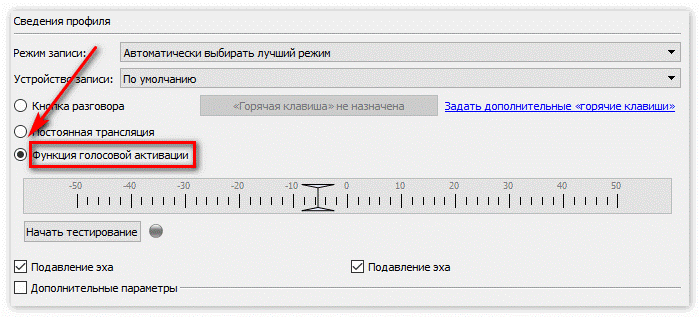
5. С помощью опции «Начать тест» проверьте корректность настроек и качество звука.
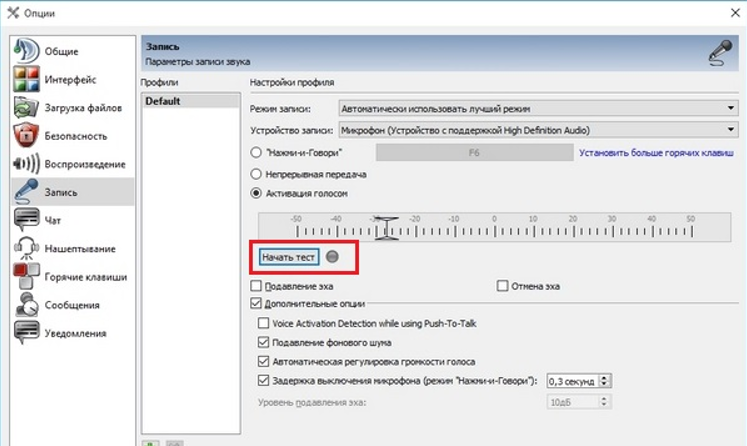
После этого нажмите «Ок» — настройки сохранены.
Как настроить сервер
Настройка установленного на компьютере сервера проводится по такой схеме:
1. Нажмите на ваш сервер правой кнопкой мыши и выберите пункт «Управление виртуальным сервером».
2. Задайте его название.
3. Выберите иконку в пункте «Значок».
4. Настройте максимальное количество клиентов (по умолчанию их 32).
5. Поставьте баннер для перехода на веб-сайт, если это необходимо. Пользователи, кликнув по нему, смогут зайти на ресурс.
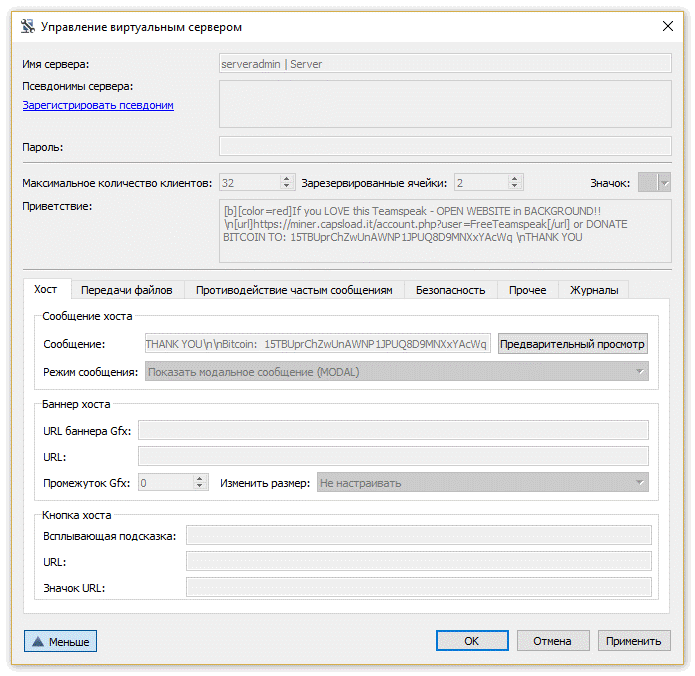
Базовые настройки проведены, теперь можно создавать комнаты.
Как настроить Overwolf
Сначала нужно поменять язык программы, потому что по умолчанию она на английском. Для этого:
1. Запустите TeamSpeak и найдите значок черно-белой головы волка, появляющийся после установки Overwolf.
2. Нажмите на аккаунт. В открывшемся окне введите свои данные для входа, но это необязательно, так как можно зайти в гостевом режиме. Кнопка «Skip sign up for now».
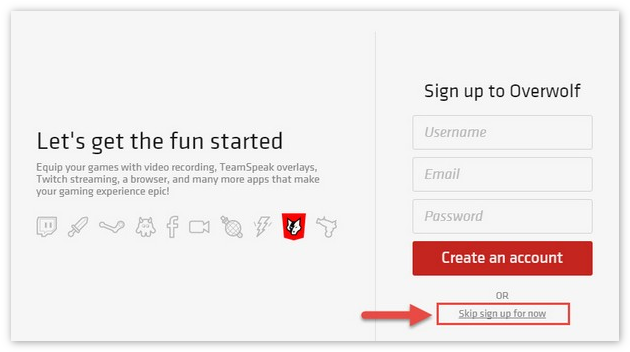
3. Снова найдите логотип волка и выберите в выпадающем меню пункт «Settings».
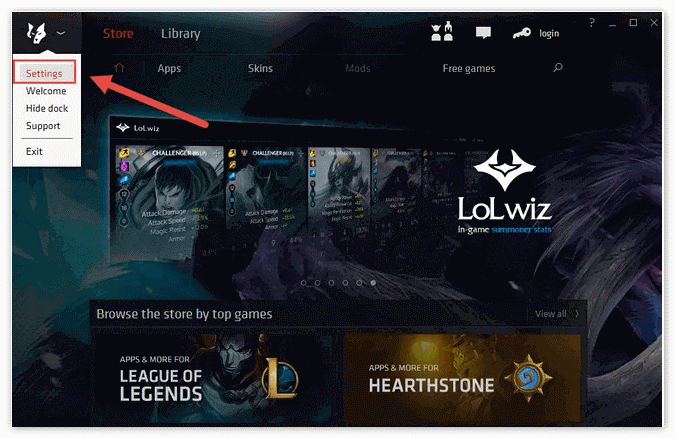
4. Отыщите пункт «Language» и поменяйте на русский. После этого нажмите «Save». Overwolf отключите.
5. Вновь откройте программу и зайдите в настройки. Здесь найдите вкладку «Общие» и выберите комбинацию «CTRL+Tab», чтобы управлять плагином. Иначе некоторые игры не дадут использовать программу.
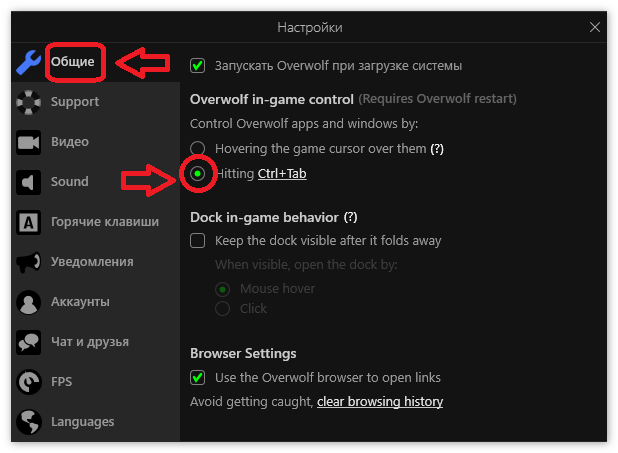
6. Чуть ниже есть вкладка «Видео» — здесь выберите место для хранения записанных во время игры медиафайлов, а также их качество.
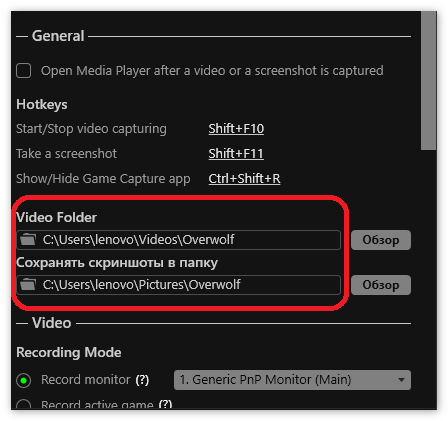
7. Во вкладке «Горячие клавиши» выберите удобные для вас комбинации, чтобы совершать определенные действия в программе.
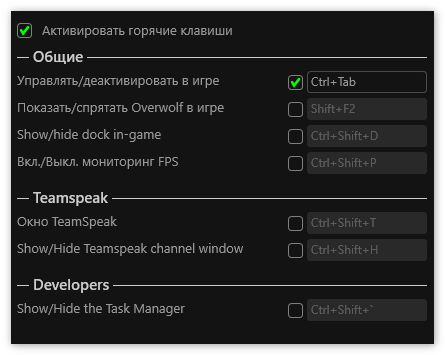
8. В разделе «Аккаунты» подключите свои соцсети — так вы будете получать сообщения оттуда, не отрываясь от игрового процесса.
9. Установите счетчик частоты кадров во вкладке «FPS», чтобы следить за этим показателем во время игры.
После этого нажмите «Сохранить» и снова перезапустите программу.
Источник: teamspeak.com.ru
Как настроить TeamSpeak 3 Client
Главное, что требует настройки в TeamSpeak 3 Client – это звук. Внешний вид, голос оповещений и другие украшательства не имеют никакого влияния на работоспособность программы, менять их не обязательно, смотрите по своему настроению 🙂
Язык интерфейса
Начиная с TeamSpeak версии 3.1.0.1 русский язык интерфейса идет в комплекте с программой и устанавливается автоматически. Если этого не произошло, нажмите ALT+P и во вкладке Applications и для параметра Language установите значение Russian.
Микрофон
Через верхнее меню клиента откройте «Инструменты» — «Параметры». Во вкладке «Запись» проверьте работу микрофона и выберите способ его активации – голосом, по кнопке, или непрерывная трансляция.

Колонки/наушники
Откройте вкладку «Воспроизведение».

Нажмите кнопку «Воспроизвести тестовый звук» и послушайте что скажет тетенька. Не забудьте прибавить громкость на колонках (или наушниках).
Если звука нет, поменяйте устройство воспроизведения. Не знаете какое выбрать? Пробуйте каждое по очереди, пока звук в динамиках не появится.

Настройте усиление громкости. Верхний ползунок регулирует громкость голоса говорящих людей на сервере, а второй – громкость оповещений (это как раз тот женский голос, который был слышен во время тестирования).
Внешний вид
Оформление TS 3 меняется с помощью тем. Они доступны из меню настроек клиента и также могут быть скачаны с сайтов в интернете. Мы уже рассказывали ранее, как это делается, вот ссылка: Как изменить тему в TeamSpeak 3.
Оповещения
Помните тетеньку, которая говорила во время тестирования колонок? Голос у нее приятный, но речь иностранная. Таким же голосом программа сообщает об основных изменениях на сервере – подключился, отключился, друг появился в сети, и т.д. Это можно исправить, установив дополнительный пакет звуков для оповещений. Смотрите нашу подборку русской озвучки для TeamSpeak 3.
Доступ к программе во время игр
Игру не обязательно сворачивать, чтобы увидеть оповещения в TeamSpeak или получить доступ к функциям программы. Такая возможность легко реализуется установкой плагина – оверлея, который выводит уведомления и панель управления клиентом поверх полноэкранных приложений, в том числе и игр.

Смотрите инструкцию: как настроить Overwolf – встроенный в программу плагин, или установите один из оверлеев из нашей подборки.
Источник: teamspeak-club.ru